

|
Windows Vista是微軟公司所研發的具有重大創新意義的一個版本,其內核版本號為Windows NT 6.0。2005年7月22日,微軟宣布 Windows Vista 為這款新操作系統的名字。微軟于2006年11月2日完成GA版本,向OEM 和企業用戶發布。2007年1月30日,正式向普通用戶出售,這是Windows 歷史上間隔時間最久的一次發布。 當你費勁心思好不容易才將Vista安裝到你的電腦后,面對這樣一個新奇并且陌生的操作系統,你下一步應該做什么呢? 就像任何一個自尊心很強的用戶一樣,你肯定想要“投服”這個新的操作系統,讓它符合你的心意。而事實上,有很多調整Windows Vista的方法。而對于第一次使用Windows Vista的你來說,以下五個技巧你不得不學。 1.添加小插件 Windows工具欄(Windows Sidebar)及其插件是Vista的一個非常好的新功能,它通常位于桌面的右側邊緣,包含一些實用并且有趣的小應用程序。因此,你應該做的第一件事就是使Windows工具欄始終處于可見狀態,并往其中添加了一些新的小插件。 為了使Windows工具欄處于可見狀態,你只需要在系統托盤(System Tray)里雙擊它的圖標。這是你就會看到里面包含的幾個默認的小應用程序。為了添加新的應用,你首先單擊Windows工具欄上方的加號,然后從看似處于Windows工具欄上方的窗口中把你喜歡的應用程序拖進來即可。為了能獲得更多的使用插件,你可以打擊窗口底部右邊的“在線獲取更多小插件”鏈接。  在所有從網上下載的小插件中,我最喜愛的就是IP配置助手(IP Config),它可以顯示你目前的IP地址和MAC地址。如果你有多個網絡連接(例如,一個Wi-Fi和一個以太網連接),IP配置助手也能顯示每個網絡連接的信息。 直到目前為止,Vista可用的小工具非常的少,但是微軟剛剛與主要的多媒體播放器生廠商建立伙伴關系,包括Time、People、Sports Illustrated、InStyle以及其它一些公司。它們將會給Vista量身打造更多的實用小插件。 為了自定義任何一個下工具,你可以將鼠標指針懸停于它上面,點擊小扳手圖標,并按照你自己的需求填寫彈出的表單。要刪除一個小插件,你需要將鼠標指針懸停于它,然后點一下“X”就可以了。你甚至還可以改變任何一個工具的渾濁度。右鍵單擊你要改變的插件,從“混濁度”菜單(Opacity Menu)上選擇你想要的渾濁度數值,范圍從20%(非常透明)到100% (不透明)。 2.安裝免費的范病毒軟件,增強系統安全性 Windows Vista要比以往任何版本的Windows操作系統都更安全,但它缺少一個很重要的安全功能---防病毒軟件。目前,市面上有很多收費的防毒軟件,但事實上,你根本不需要為好的防病毒軟件支付費用。 現在,有很多適合于Windows Vista使用的免費防病毒軟件,它們用于非商業用途并且相當不錯,包括AVG Anti-Virus 和 Avast。我一直在Windows測試版和最終版上使用Avast,工作狀況相當好。Avast不會占用太多的內存和系統資源,可以提供定制化保護,還提供常駐保護以及掃描功能。 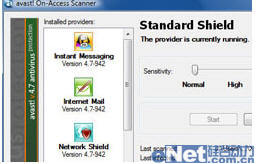 3.改變默認的文件和文件夾視圖 Windows Vista默認的文件和文件夾展示視圖實在令人感到非常討厭和困惑。默認情況下,你將無法看到的操作系統文件,或某些文件和文件夾(也就是所謂的隱藏文件和文件夾)。更糟糕的是,大多數文件擴展名是隱藏的。 不過要改變這種狀況是很容易的。運行Windows Explorer并選擇Organize。然后從出現的菜單中選擇“文件夾和搜索選項”,在“文件夾選項對話框”中單擊“查看”選項卡。在“高級設置”下的“文件和文件”部分中,從“隱藏文件和文件夾”選項組中選擇“顯示隱藏文件和文件夾”。然后取消“隱藏已知文件類型的擴展”和“隱藏受保護的操作系統文件”兩個選擇框。最后單擊“確定”按鈕,那么你就可以查看所有的文件類型---人的本性就是這樣的。 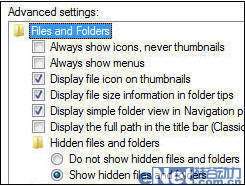 4.利用ReadyBoost加快Windows Vista的速度 有一個既簡單又便宜的加速Windows Vista的方法---將USB閃存驅動器越新的ReadyBoost功能配合使用。ReadyBoost將常用文件加載到閃存驅動器中,這樣你就能隨時使用這些文件。從閃存中加載文件肯定當然要比從硬盤上加載文件更快,因此這使你的PC速度加快。 ReadyBoost能夠使用的最小緩存容量是256MB,最大為4 GB。不過,為了達到最佳性能,微軟閃存和系統內存的比例應該在1:1到2.5:1之間。這意味著,如果你系統的內存為512MB,那么你可以使用的閃存的容量應該介于512MB至1.25GB之間。對于一個內存為2GB的系統來說,可以使用的閃存容量為2GB至4GB。 請記住,并非所有的USB閃存驅動器符合微軟為ReadyBoost制定的標準。閃存驅動器必須支援USB 2.0 ,跨整個設備4KB隨機讀取的數據訪問速度能達到3.5MB/S,真個設備隨機寫入的數據訪問速度為2.5MB/S。在你購買一個閃存驅動器之前,你很難了解它是否符合這些規格,因此,請確保你購買后可以退貨。 截至到目前為止,尚無任何認證程序能夠告訴你哪些USB閃存驅動器能夠用戶ReadyBoos哪些不能使用,所以你不能找到一個適用于ReadyBoos的USB驅動器品牌。(微軟表示,它最終可能會發布一個認證程序)。不過,有一些第三放機構已經開始研究這個問題了。 ReadyBoost功能使用起來非常容易。將USB閃存驅動器插在USB接口上,然后從屏幕上彈出的窗口中選擇“加速我的系統”。如果閃存驅動器與ReadyBoost不兼容,那么屏幕上就會出現錯誤報告。關于你就將要為ReadyBoost使用多少閃存有一個默認值,當然,這個值也是可以改變的,你可以將滑塊移動到你想要的數值即可,如圖4所示。確保“使用這個裝置”被選中,然后單擊確定,一切就完成了。 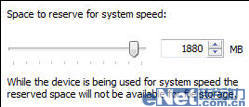 5.自定義你的桌面 我相信,你的電腦生活的一大部分將會與Windows Vista有關。因此,花幾分中的時間讓它符合你的風格是值得的。有很多自定義Windows Vista桌面的方法,包括改變背景、屏幕保護程序等等。甚至還有一種方放能夠自定義Aero的透明玻璃窗口效果。 右鍵單擊“桌面”并選擇“個性化(Personalize)”,然后,一個控制面板小程序就出現了,它可以讓你自定義桌面效果的任何方面以及許多其它Vista功能,包括聲音和使用的鼠標指針 以上這些事情非常容易的就能實現,不過要自定義顏色和玻璃窗口的透明度卻有些困難。要做到這一點,你首先要單擊“窗口顏色和外觀”,然后就會出現一個屏幕,如圖5所示。在這一窗口的頂端,你可以為你的Windows窗口選擇你想要的顏色。如果你想創建一個自定義的顏色,點擊“顯示顏色混合器”并使用滑桿來創建一個你喜歡的顏色。 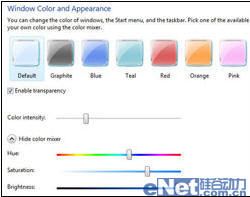 如果你希望你的窗口有透明效果,那么清確保勾選了“透明度”選擇框。如果你不想讓它們看起來透明,只需要取消勾選就可以了。要改變你的Windows窗口的透明度,你可以通過左右移動“顏色強度”旁邊的滑桿來實現。向左移動滑桿會使窗口變得更加透明;而向右移動滑桿則會降低窗口的透明度。當你設置完所有的一切后,單擊“確定”按鈕就大功告成了。 隨著時間的推移,特別是Service Pack 1以后,Vista已經不再像剛發布時存在諸多問題。 |
溫馨提示:喜歡本站的話,請收藏一下本站!